Kako natisniti e-poštni seznam v Outlooku?
Pri nekaterih uporabnikih Outlooka ponavadi natisnejo e-poštni seznam za reference v prihodnjem delu. Pravzaprav je tiskanje e-poštnega seznama v Outlooku enostavno. Za več podrobnosti poglejte naslednjo vadnico.
Natisnite e-poštni seznam v Outlooku
- Avtomatizirajte pošiljanje e-pošte z Samodejno CC / BCC, Samodejno posredovanje naprej po pravilih; poslati Samodejni odgovor (Zven pisarne) brez potrebe po strežniku za izmenjavo ...
- Prejemajte opomnike, kot je Opozorilo pred BCC ko odgovarjate vsem, ko ste na seznamu BCC, in Opomni, ko manjkajo priloge za pozabljene priloge...
- Izboljšajte učinkovitost e-pošte z Odgovori (vsem) s priponkami, Samodejno dodajte pozdrav ali datum in uro v podpis ali zadevo, Odgovorite na več e-poštnih sporočil...
- Poenostavite pošiljanje e-pošte z Odpoklic e-pošte, Orodja za pritrditev (Stisni vse, samodejno shrani vse ...), Odstrani dvojnikein Hitro poročilo...
 Natisnite e-poštni seznam v Outlooku
Natisnite e-poštni seznam v Outlooku
Za tiskanje e-poštnega seznama v Outlooku storite naslednje.
1. Preklopite na pogled pošte.
2. Odprite e-poštno mapo, v katero želite natisniti njen e-poštni seznam.
3. Nato kliknite file > Tiskanje.

4. V Outlook 2010 in 2013 izberite Tabela Style v Nastavitve in nato kliknite Tiskanje za začetek tiskanja.

Če uporabljate Outlook 2007, se po kliku Natisni v 3. koraku prikaže pogovorno okno Tiskanje.
V tem pogovornem oknu izberite Tabela Style v Slog tiskanja in nato kliknite OK gumb.
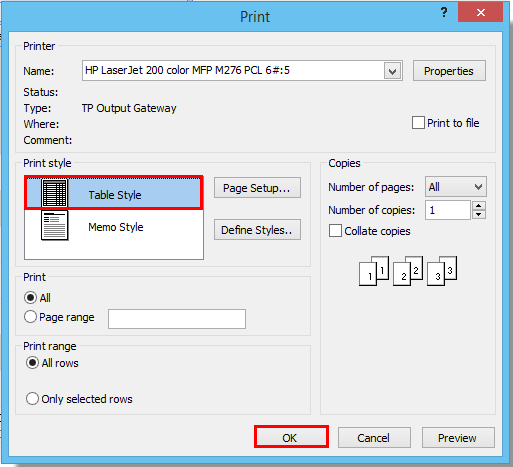
Opombe:
Če želite natisniti izbrani seznam pošte, storite naslednje.
1. Najprej izberite sezname pošte, ki jih želite natisniti, nato pa kliknite Možnosti tiskanja gumb.
2. V Ljubljani Tiskanje pogovorno okno, preverite Samo izbrane vrstice možnost v Obseg tiskanja oddelku. (Ogledate si lahko, da so s klikom prikazani samo navedeni seznami pošte predogled .) Nato jih lahko natisnete po potrebi.
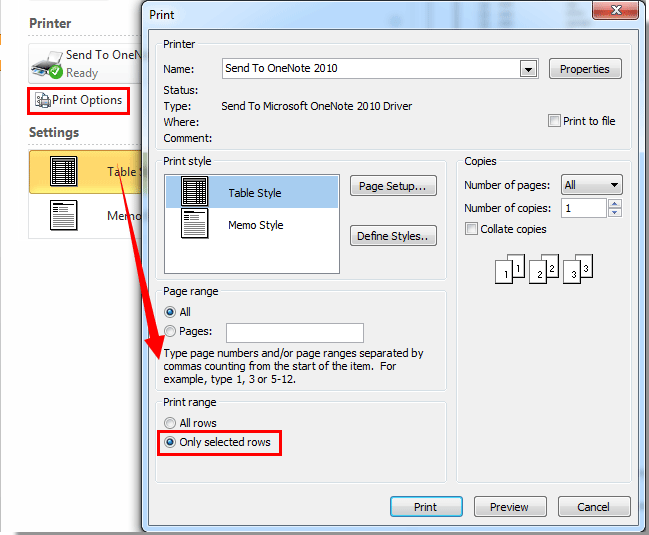
Najboljša pisarniška orodja za produktivnost
Kutools za Outlook - Več kot 100 zmogljivih funkcij za nadgradnjo vašega Outlooka
🤖 AI poštni pomočnik: Takojšnja profesionalna e-poštna sporočila z umetno inteligenco – z enim klikom do genialnih odgovorov, popoln ton, večjezično znanje. Preoblikujte pošiljanje e-pošte brez napora! ...
📧 Avtomatizacija e-pošte: Odsoten (na voljo za POP in IMAP) / Načrtujte pošiljanje e-pošte / Samodejna CC/BCC po pravilih pri pošiljanju e-pošte / Samodejno naprej (napredna pravila) / Samodejno dodaj pozdrav / E-poštna sporočila več prejemnikov samodejno razdeli na posamezna sporočila ...
📨 Email upravljanje: Enostaven priklic e-pošte / Blokiraj prevarantska e-poštna sporočila glede na teme in druge / Izbriši podvojena e-poštna sporočila / napredno iskanje / Združite mape ...
📁 Priloge Pro: Shrani paket / Batch Detach / Paketno stiskanje / Samodejno shranite / Samodejno loči / Samodejno stiskanje ...
🌟 Vmesnik Magic: 😊Več lepih in kul emojijev / Povečajte Outlookovo produktivnost s pogledi z zavihki / Minimizirajte Outlook, namesto da bi ga zaprli ...
???? Čudeži z enim klikom: Odgovori vsem z dohodnimi prilogami / E-poštna sporočila proti lažnemu predstavljanju / 🕘Pokaži pošiljateljev časovni pas ...
👩🏼🤝👩🏻 Stiki in koledar: Paketno dodajanje stikov iz izbranih e-poštnih sporočil / Razdelite skupino stikov na posamezne skupine / Odstranite opomnike za rojstni dan ...
Over 100 Lastnosti Čakajte na svoje raziskovanje! Kliknite tukaj, če želite odkriti več.

